小编教你安装win10系统
- 分类:win10 发布时间: 2017年08月30日 08:01:45
不知win10怎么系统安装?看过来,小编为你解答电脑如何重装系统,以下就是win10怎么系统安装的图文教程,希望你们看完后会有所了解。
怎样重装系统?面对这么一个问题,小编给大家带来一套解决方法,其实很简单下面是关于怎样重装系统的图文教程,赶紧前来学习一下吧
安装win10系统图文教程
下载软媒魔方,点击“应用大全”,找到“硬盘装机”

win10(图1)
打开硬盘装机(选择下载好的ISO镜像,选择镜像解压分区)
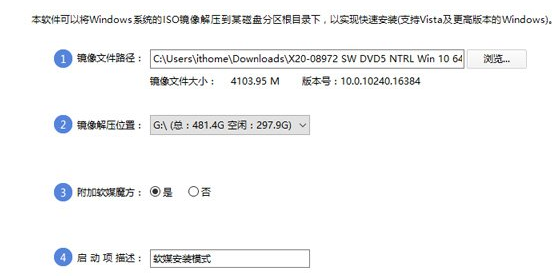
win10(图2)
点击是
win10(图3)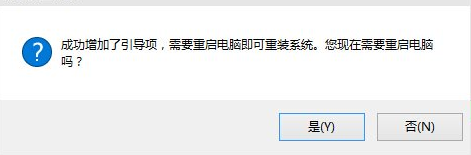
重启后,菜单中选择“软媒安装模式”
win10(图4)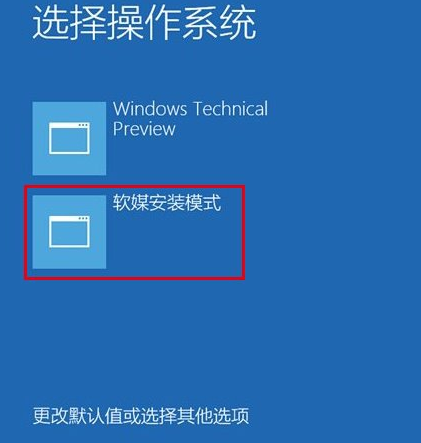
开始安装windows10
win10(图5)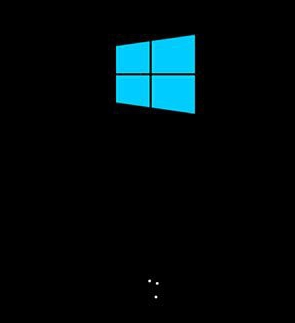
使用默认,点击“下一步”
win10(图6)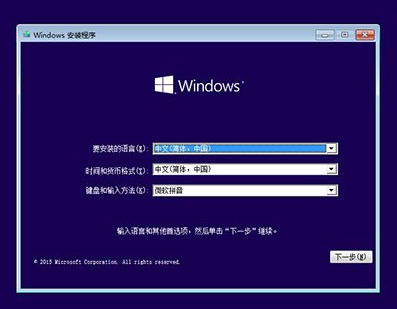
点击“现在安装”
win10(图7)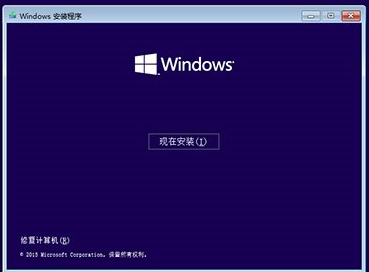
安装密钥VK7JG-NPHTM-C97JM-9MPGT-3V66T,输入后点击“下一步”继续;也可以点击“跳过”
win10(图8)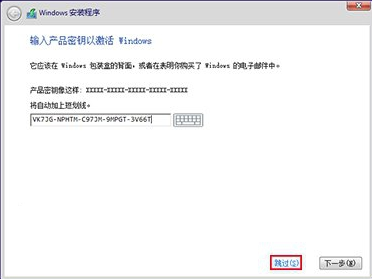
点击“下一步”
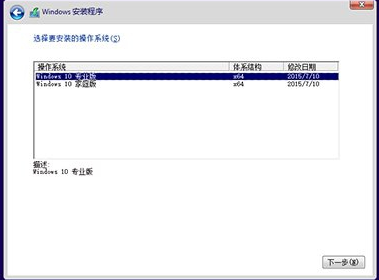
win10(图9)
勾选“我接受许可条款”,点击“下一步”
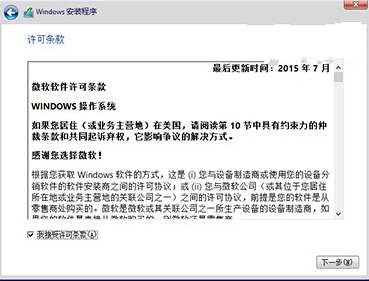
win10(图10)
选择第二项“自定义”
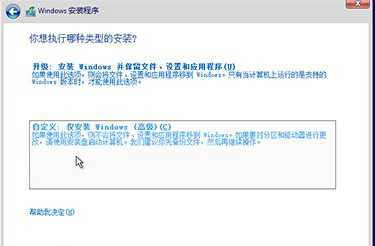
win10(图11)
点击下一步
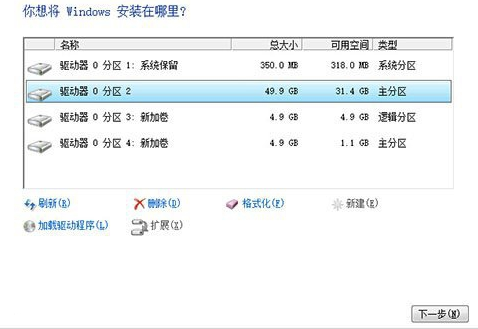
win10(图12)
win10安装程序要至少重启两次
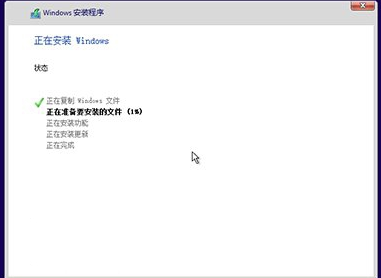
win10(图13)
点击“自定义设置”
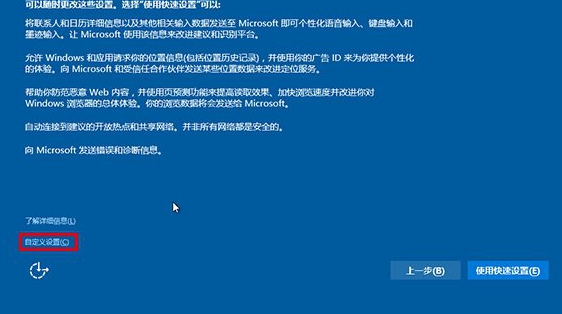
win10(图14)
点击“下一步”
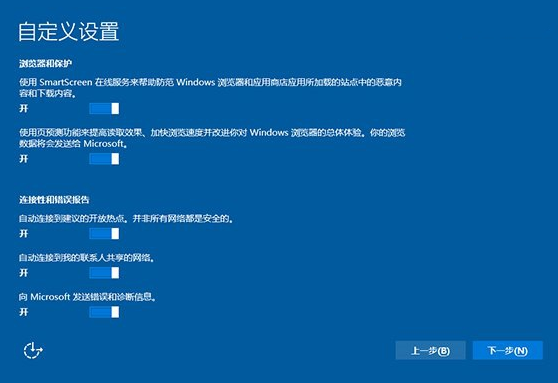
win10(图15)
个人用户,选择“我拥有它”,企业和组织用户可选择“我的组织”点击“下一步”继续
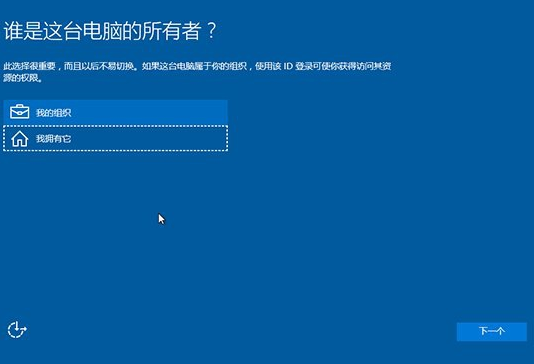
win10(图16)
创建账户
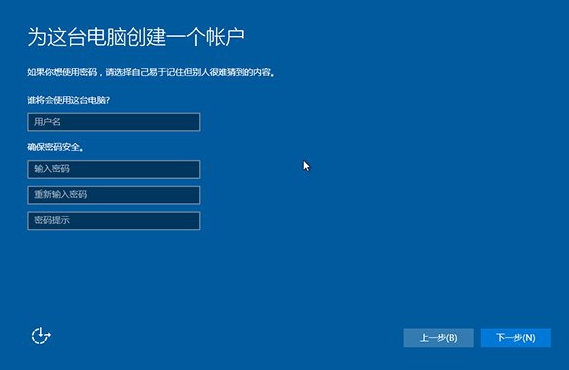
win10(图17)
设置完成后进入Win10桌面,win10安装结束。
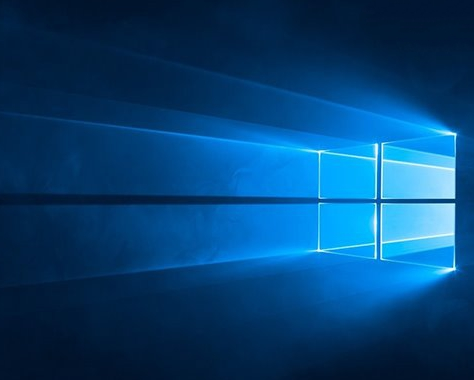
win10(图18)
以上就是安装win10系统的教程。
猜您喜欢
- 小编教你win10的onedrive删除方法..2017/10/12
- win10怎么装win7?详细教您怎么安装..2017/11/11
- 0x803f7001,详细教您Win10激活失败提..2018/04/25
- 演示电脑w10改装w7系统教程2021/11/05
- 为你解答win10夜灯设置方法2018/11/24
- 笔记本怎么用u盘重装系统win10的步骤..2022/04/01
相关推荐
- 工作组无法访问,详细教您工作组无法访.. 2018-08-08
- 小编教你如何激活win10企业版.. 2017-08-24
- 教大家电脑声音小怎么调大点win10.. 2021-05-07
- win10电脑wlan没有有效的ip配置怎么解.. 2021-05-13
- win10服务_详细教您怎么打开win10服务.. 2018-01-27
- 教你win10怎么设置电脑自动关机.. 2021-07-02




 粤公网安备 44130202001059号
粤公网安备 44130202001059号